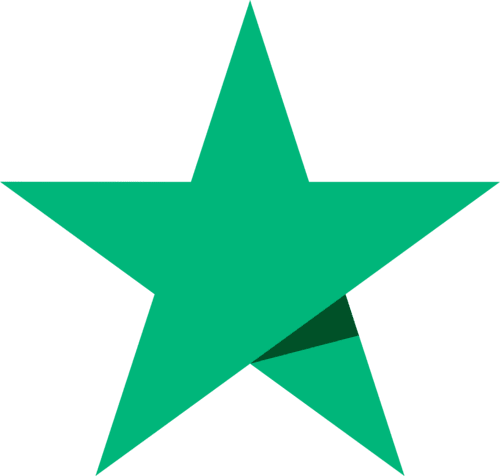BullionVaultを5分で習得
口座について
口座 、そして 口座残高を選択します。
この口座残高スクリーンでは、それぞれの保管場所の地金の残高、それぞれの通貨の残高、決済待ちの通貨及び地金資産、口座全体の評価額を確認できます。ほとんどのユーザーは同一通貨で同一保管場所で地金の取引を行いますが、複数の通貨で、複数の保管場所で取引を行うことも可能です。
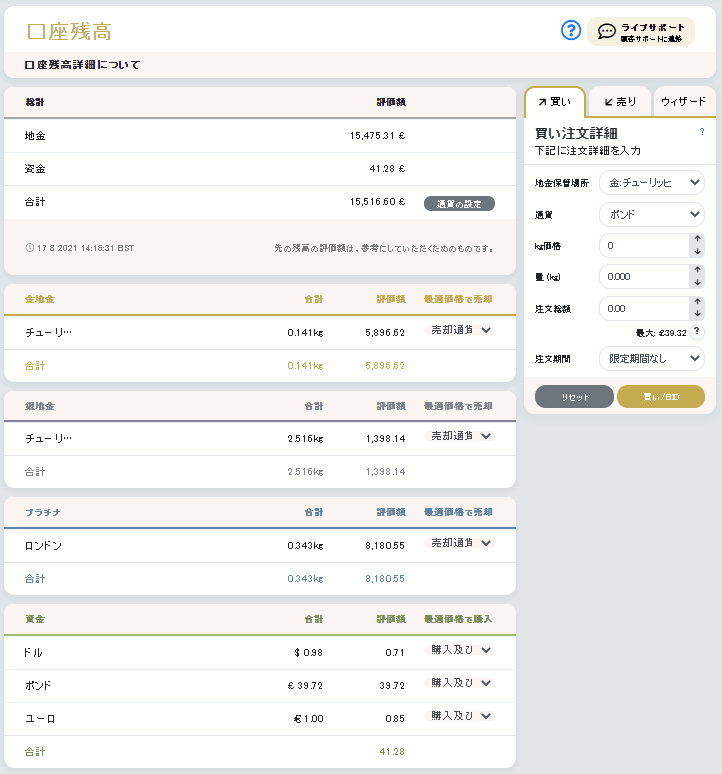
取引前に、口座で保有している利用可能な通貨及び地金を確認することをお勧めします。ここでは、現時点での残高及び保有地金の評価額が一目で確認できます。
地金を購入するためには、 利用可能な資金が必要です。また、地金を売却するためには、利用可能な地金が必要です。
購入及び売却は 注文内容を入力して行います。その際には、その内容をそれぞれ入力することなく、数回画面をクリックすることで簡単に行うことができます。
購入及び売却をどのように行うかを説明する前に、口座残高スクリーンを理解することからはじめてみましょう。
口座残高スクリーンを理解するために
地金の購入は 利用可能残高を使い行うことができます。そして、残高は 口座残高スクリーンで確認できます。
送金された資金は、BullionVaultが受領次第、顧客のBullionVault口座へ振り当てられ、取引時にご利用いただけます。
ここにおける 留保残高は、成立していない注文を決済するため、もしくはLBMA金・銀・プラチナ・パラジウム価格(旧ロンドン値決め価格)での注文を決済するため、引き出しを待っている資金、特定地金個人登録をされているために取りおかれているものです。
BullionVaultでは、トレーディングボードでの注文は分割して成立することが度々あります。 これは、他のユーザーが少量の取引を行っているためです。 この状況を 口座残高スクリーンで確認することができます。
注文入力について
この口座残高スクリーンで最初のトレーディングボードの注文は、数回クリックすることで入力することができます。
資金の残高を表示しているエリアの右側に「購入及び保管場所」というボックスがあります。 ここで保管場所を選択します。これにより、システムはこのスクリーンの右側の注文詳細スクリーンに自動的に注文詳細を書き込みます。 これを提出し確定するだけで、市場に注文を出すことができます。
注文詳細スクリーン
この画面上でクリックすると、システムは希望する注文を推測し、注文詳細スクリーンに注文を自動的に書き込みます。 このように、注文入力はとても簡単に行えます。ほとんどの場合は、システムが書き込んだ注文を確認した上で、確定をするだけで注文は市場へ出されます。
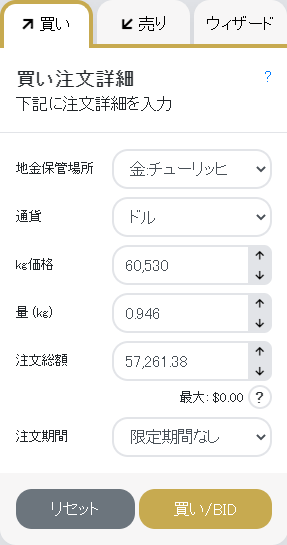
注文の確定
注文詳細は入力後、次の画面で再度確認をする必要があります。 この画面で確定をすることにより、システムによってその注文内容が確認され、成立もしくはトレーディングボードへ出されます。
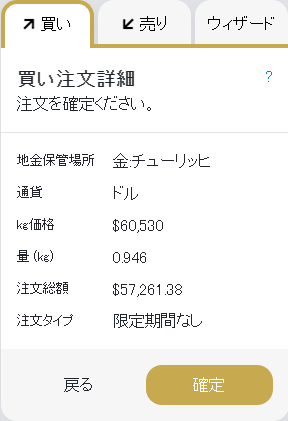
注文確定後に関して
ここで、注文を確定後にどのようなことが起こるかを説明します。
- 注文内容を確認後に、注文が有効ではないと表示される。
- 注文の全てが成立。
- 全て、もしくは一部分の注文が成立せず、その注文部分が[ここで表示されているように]、トレーディングボードへ出されます。
システムからのメッセージを確認し、先のどの処理が行われたかを確認します。
もし、ここでどのように注文が処理されたかが確かでない場合は、注文画面で注文状況を確認ください。
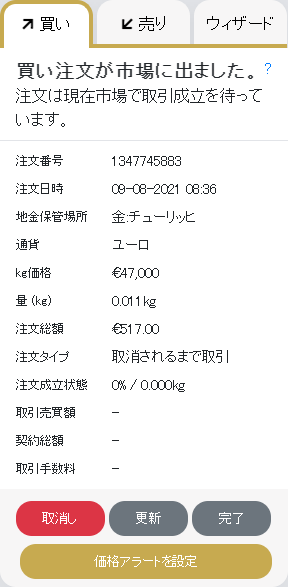
注文ウィザード
このウィザードは異る方法で注文詳細を入力します。
ここで注文内容の一つの項目を固定すると、ウィザードは他の項目を提案します。
例えば、ウィザードで「注文総額を固定」とし、1000ドルを設定したとします。 ウィザードは、どのような注文価格で注文を出すべきかを市場で確認します。
「提案」ボタンをクリックすると、可能であれば最適結果が表示されます。 もし、その提案が満足のいくものであれば、「次へ進む」ボタンをクリックします。すると、注文確定ができるように、注文詳細スクリーンへ注文詳細が自動的に書き込まれます。
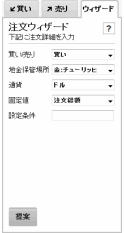
口座設定スクリーン
口座 そして、 設定を選択します。
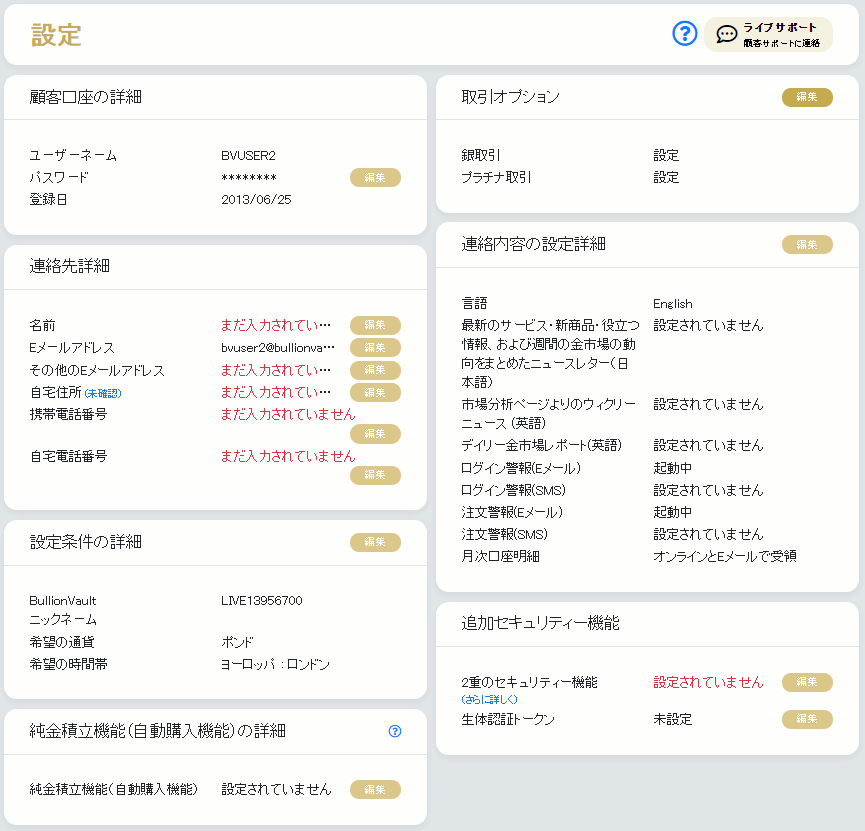
このスクリーンは、口座を希望通りに設定するために使います。 ここにおける大部分の設定は、インターネットビジネスにおいては標準的に入力しなければならない内容で、個人情報およびセキュリティー情報です。
その他にも次のようなものを設定することが可能です。 希望のタイムゾーンを設定。希望の通貨及び保管場所も設定されると便利です。ここで設定された内容が、初期設定となります。 BullionVaultは、ヨーロッパ時間を選択しています。それは、アジア及び米国の銀行営業時間との兼ね合いもあるためです。 しかしながら、同様に設定する必要はありません。
携帯へのテキストによる警告も重要な機能の一つです。(テキスト受信可能な地域に限ります。) これにより、どのようなレベルでセキュリティーを設定するかを選択できます。 この警告機能では、ログインもしくは注文を行った際にテキストを携帯へ送るため、BullionVault口座へのアクセスを常にモニターすることが可能となります。
純金積立機能を管理できます。この機能を設定することで、BullionVaultは、純金積立機能として、LBMA金価格(旧ロンドン金値決め価格)で地金を購入します。
連絡内容の設定詳細を変更することで、EメールやSMSでの警報システムや金市場の分析やニュースがまとめられているディリーニュース(英語)のEメールを受信することが出来ます。
インターネット詐欺においては、本人を装って口座にアクセスする場合が多くあります。そのため、この警告システムを設定することにより、これを防ぐことが可能となります。 しかしながら、例え本人を装って口座へアクセスし、資金を引き出そうとしても、BullionVaultでは、資金を入金元の銀行口座以外には引き出しができないため、このような企みは意味の無いものとなります。
未成立注文について
取引履歴 、そして 注文を選択します。
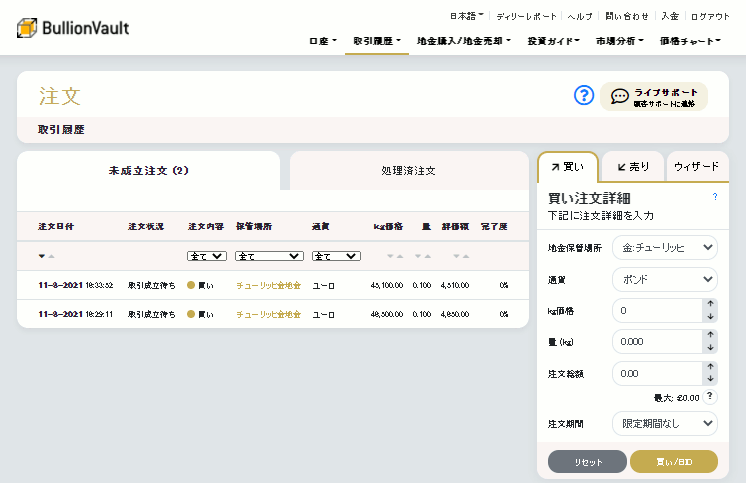
このスクリーンは注文の状況を表示します。 不完全であったためにシステムが受領しなかった注文を含む、提出した全ての注文の履歴を表示します。
この画面で便利な機能は、フィルターを使って注文の状況別に注文を表示するものです。そのため、未成立の注文のみを確認することもできます。そして、望まない未成立の注文の列をクリックし、「注文取消し」ボタンをクリックすることで、即座に未成立注文を取消すことができます。
注: 注文によっては取り消しが出来ないものがあります。それは、LBMA金・銀価格(旧ロンドン値決め価格)で購入する注文などで、この価格が決定される直前は、既に注文のために資産が取り置かれているためです。